- 时间:2025-01-26 13:47:57
- 浏览:
你有没有想过,在手机上也能轻松打印文件呢?没错,就是那种随时随地都能办公的感觉,是不是很酷?今天,就让我来带你一起探索安卓系统上如何使用WPS打印机,让你的手机办公生活更加便捷!
一、连接打印机,第一步要搞定
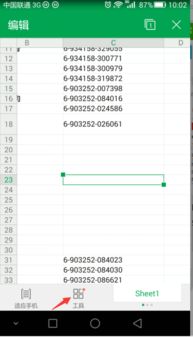
首先,你得有一台打印机,最好是支持无线连接的。打开你的安卓手机,找到设置里的无线和网络,开启WLAN。接下来,就是连接打印机啦!
1. 找到打印机:在手机上找到打印服务,点击添加服务。
2. 搜索打印机:系统会自动搜索局域网内的打印机,这时候,你的打印机应该会出现在列表里。
3. 连接打印机:选择你的打印机,按照提示完成连接。
二、安装打印插件,让打印更顺畅
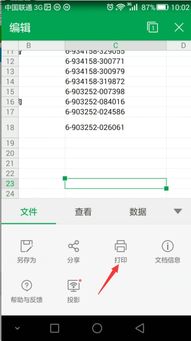
有些打印机可能需要安装特定的打印插件,就像给手机装了个小助手一样。以HP打印机为例,你需要在安卓市场中搜索“HP打印机”,然后下载安装相应的插件。
1. 下载插件:在安卓市场中搜索“HP打印机”,找到对应的插件下载。
2. 安装插件:下载完成后,按照提示安装插件。
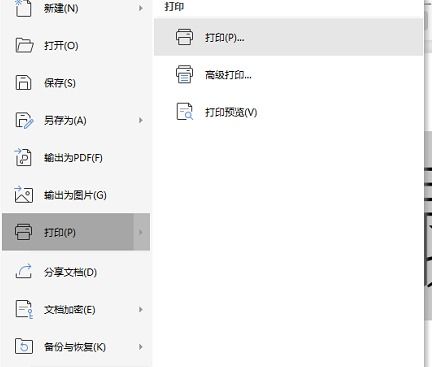
三、打开WPS,打印不再是难题
现在,你已经成功连接了打印机,接下来就是打开WPS,打印你的文件啦!
1. 打开文件:在WPS中打开你想要打印的文件。
2. 点击打印:在文件菜单中找到打印选项,点击它。
3. 选择打印机:在打印界面,选择你的打印机。
4. 设置打印参数:根据需要设置打印份数、纸张大小等参数。
5. 开始打印:一切设置完成后,点击打印按钮,文件就会开始打印了。
四、隔空打印,轻松实现
如果你不想手动连接打印机,还可以尝试隔空打印。这种方法需要你的手机和打印机连接到同一个Wi-Fi网络。
1. 连接Wi-Fi:确保你的手机和打印机连接到同一个Wi-Fi网络。
2. 打开打印应用:在手机上打开支持隔空打印的应用,比如HP Smart。
3. 选择打印机:在应用中选择你的打印机,然后就可以开始打印了。
五、扫码打印,简单又方便
如果你在电脑上打开了WPS,并且连接了打印机,还可以尝试扫码打印。
1. 电脑打开WPS:在电脑上打开WPS,并连接打印机。
2. 生成二维码:在WPS中生成一个二维码。
3. 手机扫码:在手机上打开WPS,扫描电脑上的二维码。
4. 开始打印:扫描完成后,手机会自动连接打印机,并开始打印。
怎么样,是不是觉得打印文件原来也可以这么简单?现在,你可以在任何地方,用任何设备,轻松打印你的文件了。快来试试吧,让你的办公生活更加便捷!




